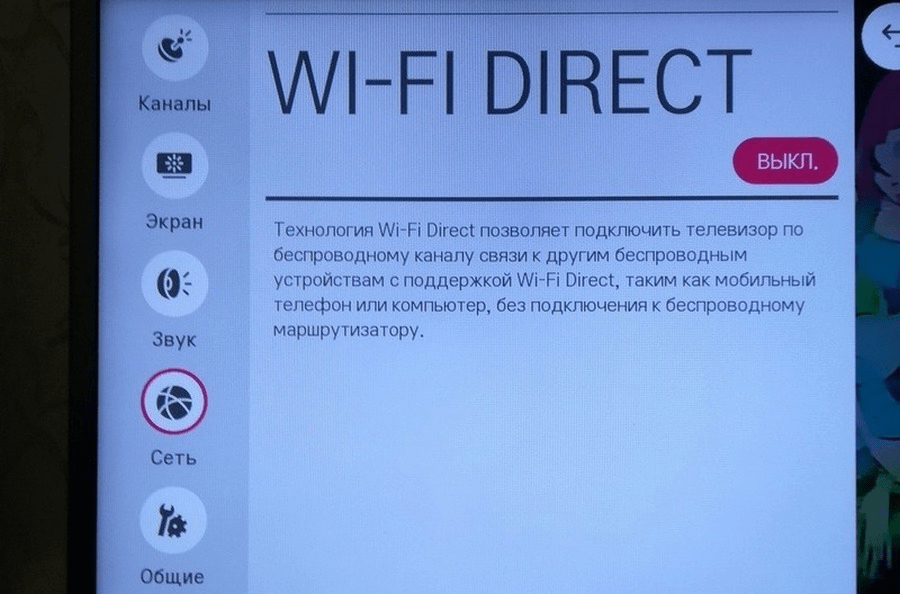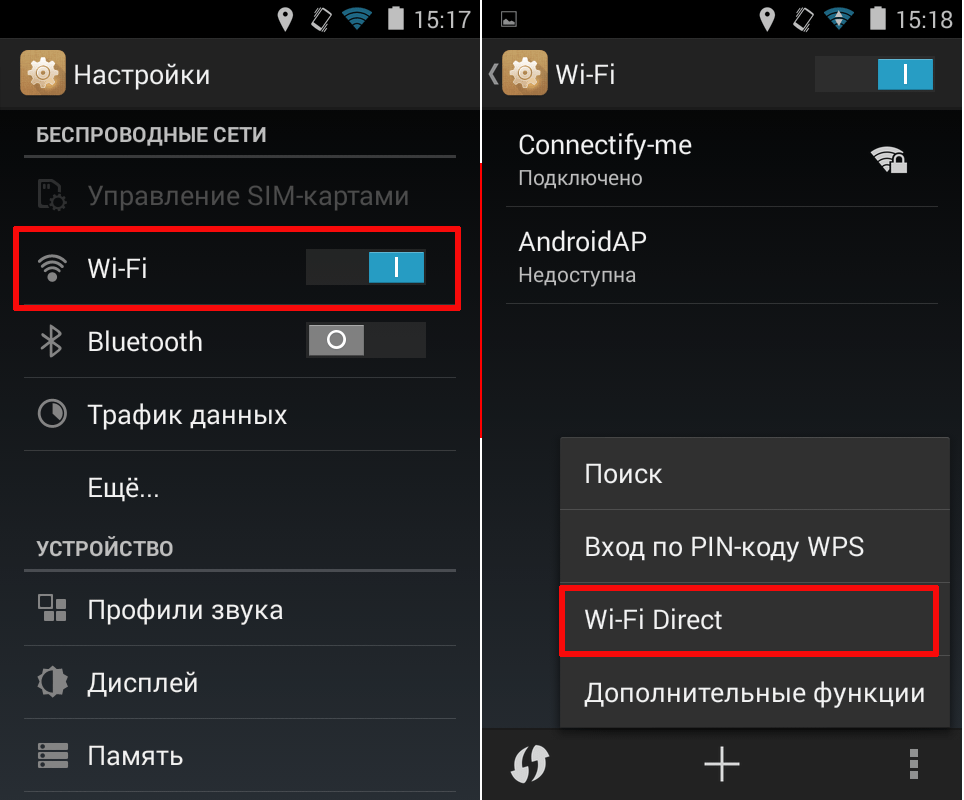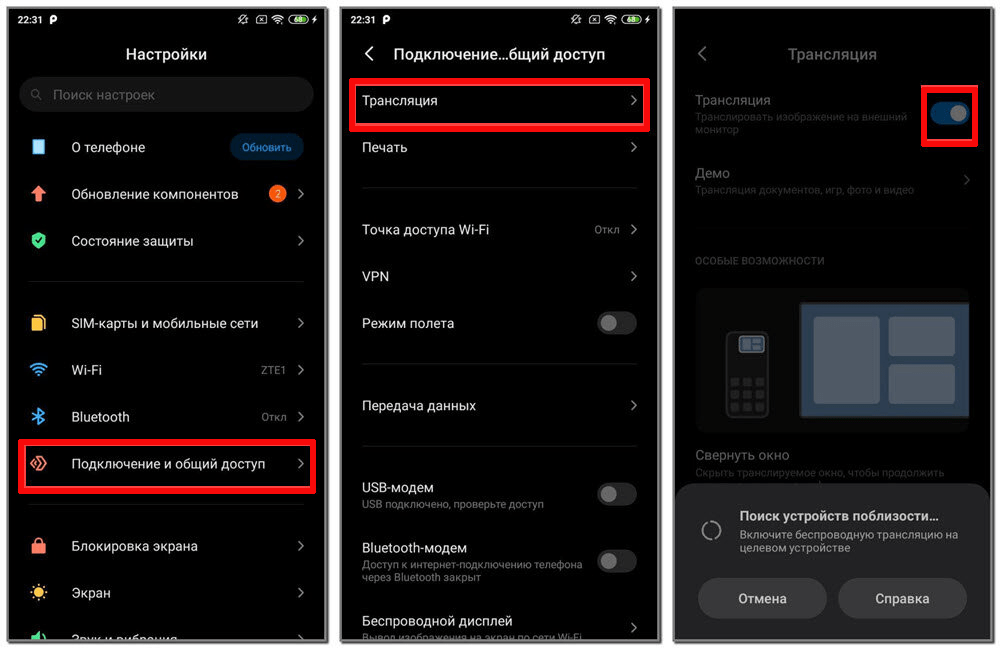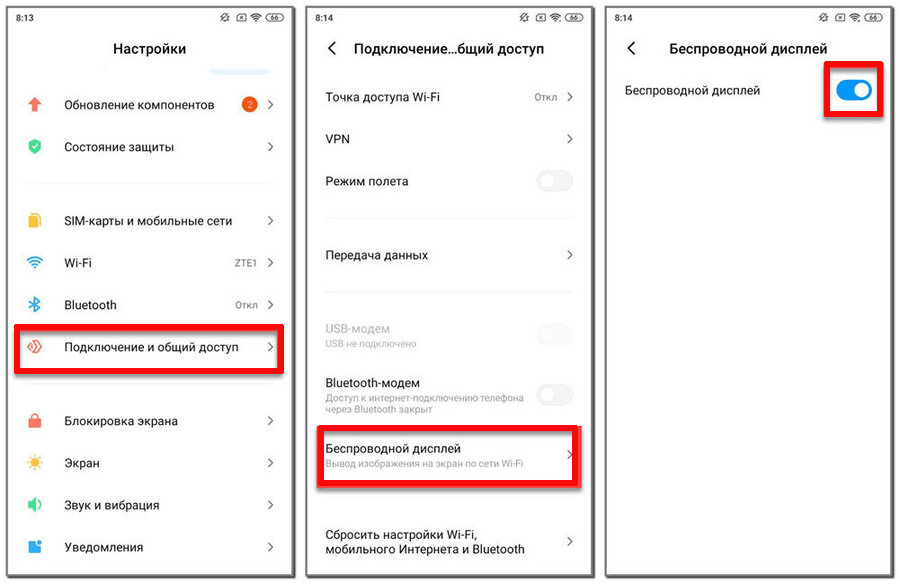Подключить телефон к ТВ BBK можно несколькими способами. Некоторые из них смогут сделать смартфон полноценной ТВ приставкой, позволяющей просматривать хранящиеся на нем мультимедийные файлы и онлайн видео. В статье разобраны все способы подключения Андроид смартфона к телевизору, а также перечислены их преимущества и недостатки, что позволит вам подобрать для себя оптимальный.
В каждом мужчине есть Альфа, просто нужно его раскрыть. И для этого недостаточно смотреть телевизор и сидеть ровно на жопе.
Придется работать над собой, ставить цели и идти к ним. И не ныть, когда у тебя что-то не получается.
🫡 Каждую неделю даю задание, которое будет тебя делать лучше. Посмотри сам
Зачем это нужно
Изображение с небольшого дисплея телефона на большой экран телевизора выводят по многим причинам.
Чаще всего это делают для:
- Просмотра скаченных фильмом, сериалов и видеороликов.
- Демонстрирования процесса прохождения игр.
- Просмотра фотографий.
- Вывода изображения с камеры телефона.
- Прослушивания музыки.
- Удобного интернет серфинга.
- Использования телефона как системного блока.
Важно! Благодаря всему функция трансляции дисплея телефона на ТВ очень востребована у пользователей.
Способов подключить смартфон к телевизору несколько, поэтому нужно подробно расписать инструкцию по каждому.
Wi-Fi соединение
Этот способ подключения подходит только для современных телевизоров с встроенным Wi-Fi адаптером и телефонов на базе Android 4.0 и выше. Беспроводное подключение происходит напрямую между мобильным устройством и телевизором, то есть без участия Wi-Fi маршрутизатора. При этом ТВ является точкой доступа, к которой подсоединяется гаджет. После подключения к ней телефона можно передавать на большой экран мультимедиа файлы с помощью стандартной опции в меню «Отправить».
Подключают телефон с помощью Вай Фай так:
- Открывают в телевизоре настройки сети и активируют там функцию Wi-Fi Direct.
- На телефоне последовательно открывают «Настройки» → «Беспроводные сети» → Wi-Fi → Wi-Fi Direct.
- Затем в доступных устройствах выбирают свой ТВ.
- Далее в меню смартфона выбирают опцию «Отправить» для передачи фотографий, видеофайлов и аудиозаписей на телевизор.
- После чего на телевизоре появится звук и изображение.
Беспроводное соединение очень удобное, правда иногда некоторая бытовая техника может создавать большие помехи (микроволновки, домашние радиотелефоны и т.д.). Кроме того, нужно учитывать сколько устройств подключено к беспроводной связи, так как от этого напрямую будет зависеть скорость передачи мультимедиа файлов.
Подключение через HDMI
Данный способ подключения предусматривает использование HDMI кабеля, который подключается к соответствующим разъемам телефона и телевизора. Если его нет на смартфоне, то можно воспользоваться переходником (адаптером) с microUSB на HDMI.
Затем требуется выполнить следующее:
- Подключить с помощью кабелем смартфон к телевизору. Если для подключения используется специальный адаптер, то его нужно вставить в аппарат. Потом подключить к нему стандартный HDMI-кабель, соединенный с ТВ.
- Затем выбрать в телевизоре в качестве источника сигнала соответствующий HDMI разъём.
- Потом изображение автоматически отобразится на телевизоре. Если этого не произойдёт, то нужно открыть настройки Андройд телефона и изменить там частоту изображения и разрешение дисплея. Для экономии заряда аккумулятора желательно отключить экран телефона.
В этом случае по кабелю одновременно передается видео и аудио сигнал, поэтому дополнительный кабель для трансляции звука не нужен.
Через USB
Самый простой способ подключения телефона как флешки, но он менее функциональный. Как уже говорилось, можно подключить к смартфону переходник с USB на HDMI для демонстрации экрана телефона на телевизоре.
Делается это так:
- Один конец USB кабеля подсоединяем к смартфону, а второй вставляем в USB порт телевизора;
- На ТВ выбираем «Источник сигнала» (Source) → USB. Такие же действия проделываем на гаджете (окно всплывет автоматически).
- Затем на ТВ запустится проводник с помощью которого можно искать файлы в памяти телефона и запускать их для просмотра или прослушивания на ТВ. Некоторые модели телевизор могут автоматически искать на гаджете мультимедийные файлы, после чего предлагать их воспроизвести.
Для подключения нужно использовать оригинальный USB шнур производителя, потому что часто телефоны не удается подключать к другому устройству с помощью кабелей других производителей. Эта проблема особо остро стоит в процессе прошивки смартфона.
Подключение по Miracast
Miracast это некий беспроводной аналог HDMI кабеля дублирования изображения дисплея телефона на телевизор. Эту технологию поддерживают все современные Smart TV на Андроид и на Tizen.
На некоторых гаджетах функция «miracast» может быть доступна в шторке и называться иначе, например, «Беспроводной монитор», «Screen mirror», «Mirror shader», «Трансляция» и «Smartview».
Для подключения требуется смартфон с Android 4.2 и более новой версией OS.
Для включения функции Miracast необходимо выполнить следующее:
- Открыть настройки на мобильнике.
- Выбрать там пункт «Подключение и общий доступ».
- Нажать вкладку «Трансляция».
- Рядом с функцией «Трансляция» перевести ползунок в активное положение.
- Включить Wi-Fi связь на ТВ и перейти в меню подключения к телефону. В зависимости от модели гаджета это может делаться по-разному, поэтому нужно изучить инструкцию производителя.
- В списке на телефоне выбрать необходимый телевизор.
- Дождаться подключения смартфона к ТВ.
Также можно воспользоваться функцией «Беспроводной дисплей», которая практически ничем не отличается от описанного выше варианта.
Она включается следующим образом:
- Открываем в настойках пункт «Подключение телефона и общий доступ».
- Выбираем там вкладку «Беспроводной дисплей» и активируем эту опцию ползунком.
- В списке устройств выбираем свой телевизор и подключаем к нему мобильный телефон.
Если на вашем смартфоне не предусмотрена функция трансляции экрана в настройках, то можете попробовать инсталлировать на него программу Miracast из Google Плей. После установки утилиты нужно ее запустить, затем нажать в ней кнопку «Connect», после чего в списке устройств выбирать свой ТВ.
Трансляция через YouTube
Видео можно транслировать с телефона на Смарт ТВ через YouTube. Для этого смартфоне должна стоять программа YouTube, потому что в браузере эта функция не работает.
Для трансляции видео требуется:
- Проверить, включен ли Wi-Fi на телевизоре Smart TV.
- Подключить смартфон к этой Wi-Fi сети.
- Открыть утилиту YouTube на гаджете.
- Выбрать требуемое видео и нажать иконку трансляции.
- Выбрать устройство и подождать, пока установится связь.
- Затем на телевизоре начнется воспроизведение видео.
- Для отмены связи с устройством, нужно нажать значок трансляции и выберите «Отключить».
Для просмотра высококачественного 4K HDR контента со звуком Dolby Atmos можно подключить к телевизору приставку Apple TV или мультимедийный плеер Google chromecast. Это современное цифровое оборудование очень удобное и функциональное.
В общем подключить телефон к телевизору можно разными способами, нужно только выбрать для себя оптимальный и все сделать по инструкции. Это позволит вам комфортно смотреть фильмы и видеоролики на большом ТВ экране, а также просматривать фотографии, прослушивать музыку и играть в любимые игры.